Hirdetés
Az önéletrajz létrehozása időigényes. Egy eszköz, amely segíthet ebben Folytassa a Canva Építő eszközét. Míg a Canva számos előre elkészített sablon közül választhat, mi van, ha egyik sem felel meg az Ön igényeinek?
Ebben a cikkben bemutatjuk, hogyan lehet a nulláról folytatni a folytatást a Canva használatával. És ha végzett, akkor kell egy önéletrajzot, amely képes kiemelkedni a tömegből.
1. lépés: Induljon el egy új oldallal
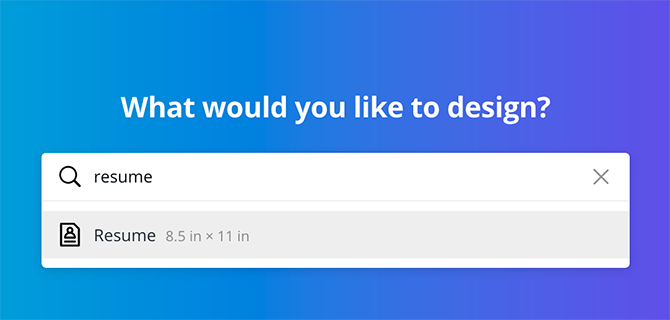
Először lépjen a keresősávba, és írja be Önéletrajz. Ekkor megjelenik az előre elkészített tervek listája, de Ön az üres oldalt keresi a központban. Pontosabban azt szeretné, ha a Canva felhívja a dokumentumméréseket egy folytatásra: 8,5 x 11 hüvelyk. Ha ezt az előre formázott formátumot megtakarítja, akkor a saját maga elvégzésének nehézségei megtakaríthatók.
2. lépés: A háttér módosítása
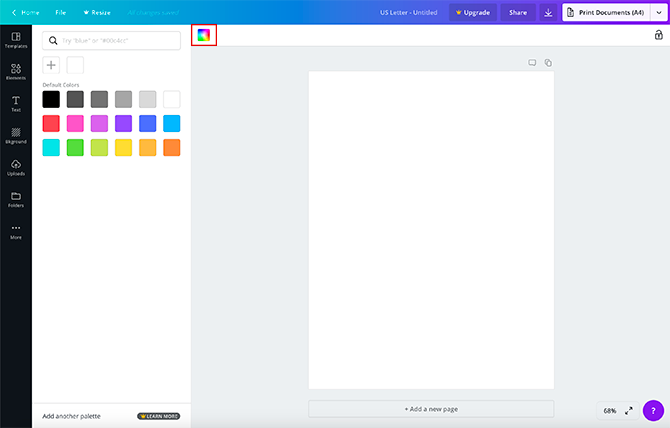
Az összes Canva sablon fehér oldallal kezdődik. Ha meg akarja változtatni a színt, kattintson a gombra Háttérszín, a munkaterület bal felső sarka felé. Ezzel megjelenik a használható színek listája.

Akkor is kattinthat a + szimbólum a színválasztó megjelenítéséhez, hogy még nagyobb lehetőségeket biztosítson Önnek.
3. lépés: Válassza ki az elemeit
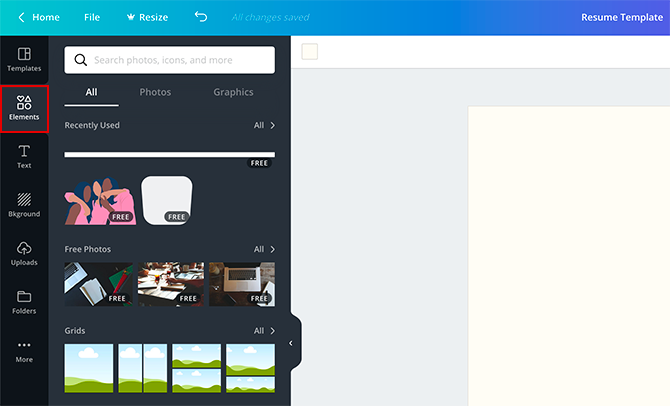
Ezután kattintson a Elements menüben megtalálja azokat a formákat, vonalakat és grafikákat, amelyek segítségével a dokumentum elkészíthető. Mint a Canva előre elkészített sablonjai, egyes elemek ingyenesek, míg mások fizetnek.
Az ön alapanyagának hangsúlyozása érdekében az önéletrajz mindig biztonságos tét egy vonzó megjelenés elkészítéséhez. Ezeknek a formáknak a megtalálásához keresse fel a Elemek> Grafika> Alakok. Ehhez az oktatóanyaghoz egy alakot fogunk használni a fejlécben.
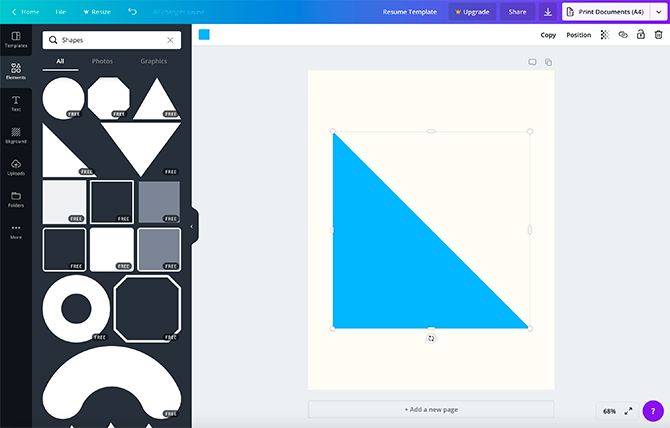
Mint láthatja, ez az alak túl nagy ahhoz, hogy folytathassa. Át fogom helyezni és kisebbre akarom tenni. Ha meg akarja változtatni a színt, használja ezt a munkaterület bal felső sarkában lévő színválasztóval.
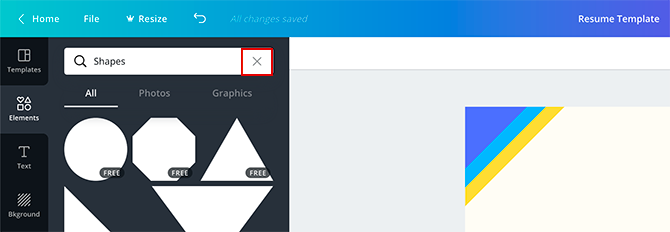
Kilépés a alakzatok menübe, és térjen vissza a Elements, kattintson a x a keresősávon. Visszatér az előző képernyőhöz.
4. lépés: Adja hozzá a fejlécet
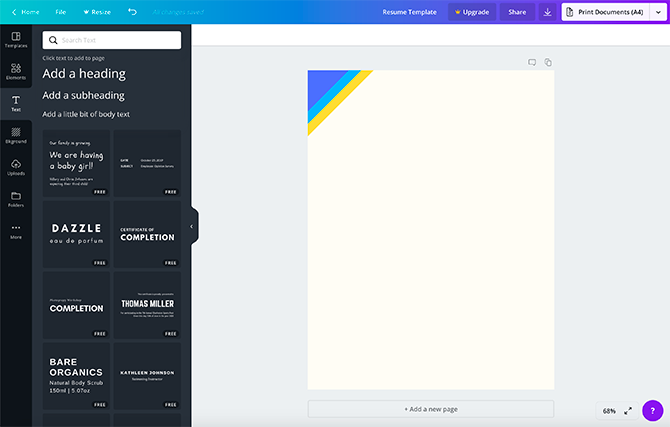
Miután elkészült az Elemek használatával, kattintson a gombra Szöveg. Számos különféle módon láthatja az írott tartalom beszúrását az önéletrajzába.
A Canva fejléc / alcím kombinációkat hoz létre különféle típusú dokumentumokhoz. Választhat úgy is, hogy külön címsort, alcímet vagy törzsszöveget illeszt be. Ehhez a gyakorlathoz fejléc / alcím kombinációt használtam, de mint láthatja, túl nagy a fejléchez. Rossz helyen van.
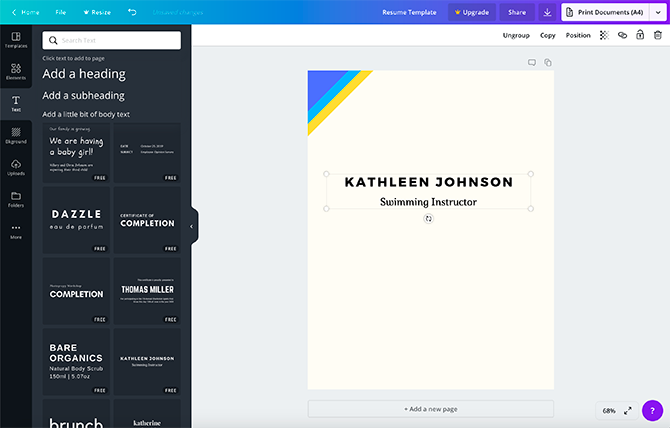
Ennek javításához kattintson a szövegmező egyik rögzítési pontjára, és húzza azt befelé. Ha a méret megfelelő, helyezze az egeret a szövegmező fölé, kattintson és tartsa lenyomva, majd helyezze a dobozt a megfelelő helyre. A szövegmező áthelyezésekor rózsaszín vonalak jelenhetnek meg különböző helyzetekben. Ezek a rózsaszínű vonalvezetők segítenek a szöveg sorba állításában az oldalak alakjaival.
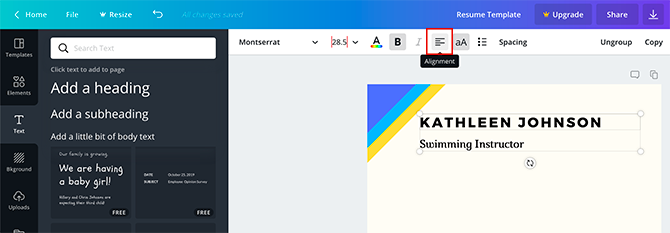
A szöveg igazításának középpontból balra igazításához való megváltoztatásához kattintson a igazítás gombot addig, amíg a megfelelő opció meg nem jelenik.
Ha a szöveget úgy változtatja meg, hogy valami mást mondjon, kattintson a mezőbe és írja be, amit mondani szeretne.
5. lépés: Módosítsa a betűkészletét
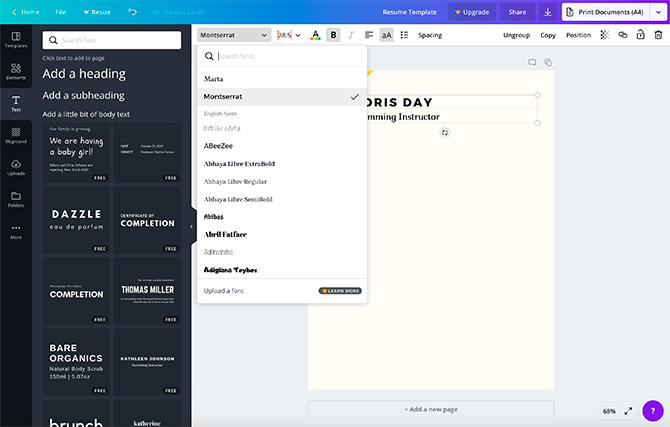
Tehát ez a fejléc működik, de mi van, ha nem tetszik a betűtípus? Megváltoztatásához kattintson a módosítani kívánt szövegre - nincs szükség kiemelésre. Ezután kattintson a betűtípus legördülő menüre a bal felső sarokban. Válasszon egy betűtípust a rendelkezésre álló lehetőségek közül.
A betűtípus méretének megváltoztatásához kattintson a mellette lévő legördülő menüre:
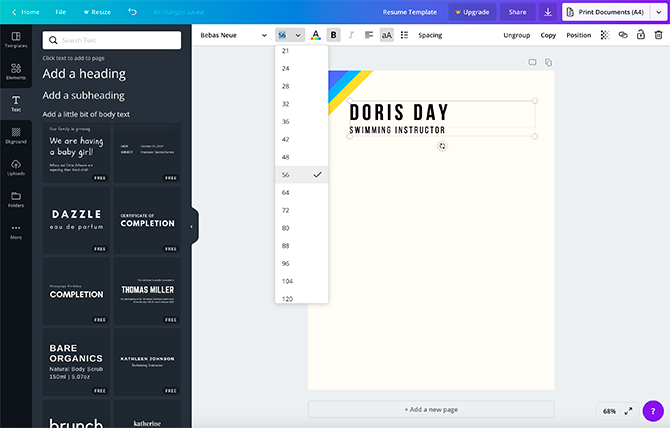
Ha betűkészletét egyéni méretre szeretné változtatni, írja be a kívánt számot maga a legördülő mezőbe.
6. lépés: Adja hozzá szakmai profilját

A szakmai profil nagyon fontos az önéletrajzához. Gyorsan, egy-két mondattól elválaszthatod, hogy miért félelmetes és miért kell felbérelni.
Saját hozzáadásához kattintson a gombra Adjon meg egy alcímet. Nevezze át a „Professzionális profil” alcímet, vagy pedig az iparág számára valami értelmes anyagot. Ezután válassza ki a kívánt betűtípust. Helyezze a szövegmezőt arra az oldalra, ahol látható lesz, és húzza rá a szemet.
Ezután kattintson a gombra Adjon hozzá egy kis szöveget. Ez megnyit egy új szövegmezőt, ahol kitöltheti profilját.
Ha kész, helyezze el az alcím alá.
7. lépés: Adjon hozzá egy elválasztót
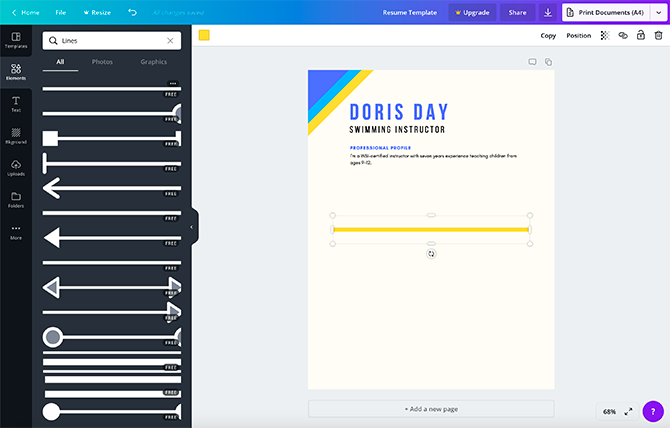
A szakmai profil után érdemes hozzáadni egy grafikai elemet, amely elválasztja a profilját az önéletrajz többi részétől.
Hozzon létre egyet, megy a Elemek> Vonalak, és keresse meg a használni kívánt sort. Ajánlott valami egyszerű és nem zavaró, tehát ez nem vonzza a figyelmet az oldal tetejétől.
Helyezze át, és szükség szerint változtassa meg a méretet / színt.
8. lépés: Töltse ki a szakaszokat
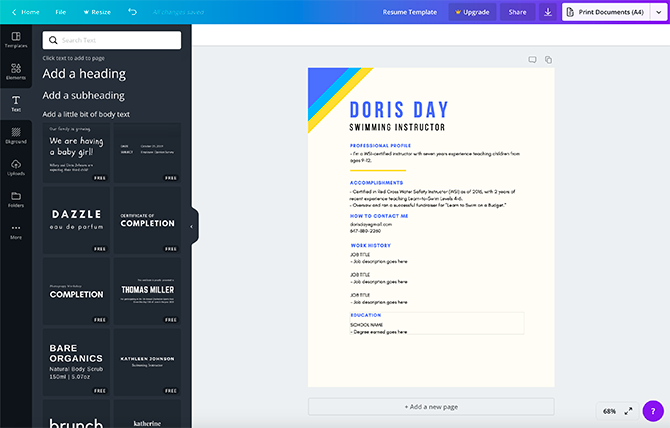
Ezt követően ki szeretné tölteni az önéletrajzának különböző részeit. Sorolja fel elérhetőségi adatait, teljesítményeit, munkaelőzményeit és oktatását. Ehhez kövesse ugyanazokat az utasításokat a szövegmezők létrehozásához, amelyeket részletesebben ismertetünk 6. lépés: Adja hozzá szakmai profilját.
A formázás minden szakaszban azonos formában történő megtartásának egyszerű módja az alcím és a szövegek másolása a professzionális profilból. Másolás után csak változtassa meg a dobozon belüli szöveget.
Már említettük, hogy mit kell belefoglalnia önéletrajzába, de mi van, ha vannak más elemek, amelyekben nem biztos benne? Korábban már felsoroltuk a dolgokat, amelyeket NEM kell feltenni az önéletrajzára 10 dolog, amit nem szabad feltennie önéletrajzáraÖnéletrajzod az első pillantás rólad, amelyet egy potenciális munkáltató lát. Készítse el tökéletes benyomását. Itt van, hogy miért ne tegye az önéletrajzát, és miért. Olvass tovább , hogy elkerülje a gyakori bukásokat.
9. lépés: Adjon hozzá vizuális érdeklődést
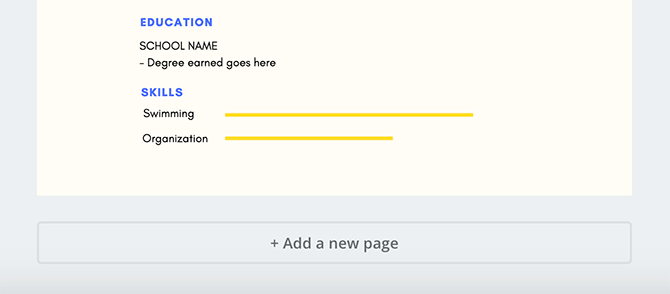
Mi lenne, ha infografikát szeretne hozzáadni, hogy megmutassa bizonyos programok vagy tevékenységek készségi szintjét? Ennek a leggyorsabb módja a használat vonalak.
Először menj ide Szöveg> Adjon hozzá egy kis törzsszöveget. Írja be tudása nevét, ebben az esetben az „Úszás”. Ezután helyezze el a szövegmezőt az oldalon.
Ezután menj ide Alak> Vonalak és válasszon egy egyszerű vonalmintát. Helyezze ezt a sort a felirat mellé. Átméretezze annak hosszát, hogy kiemelje képzettségi szintjét. A rövidebb vonal általában kevesebb készséget jelent, míg a hosszabb vonal „szakértőt” jelent. Szükség esetén változtassa meg a színt.
A sor és a képaláírás alatt hozzon létre egy másik sort és képaláírást egy második készség felsorolására. Mosson, öblítse le, ismételje meg, amíg kész.
10. lépés: Vizsgálja felül a színeket és csoportosítsa az elemeket
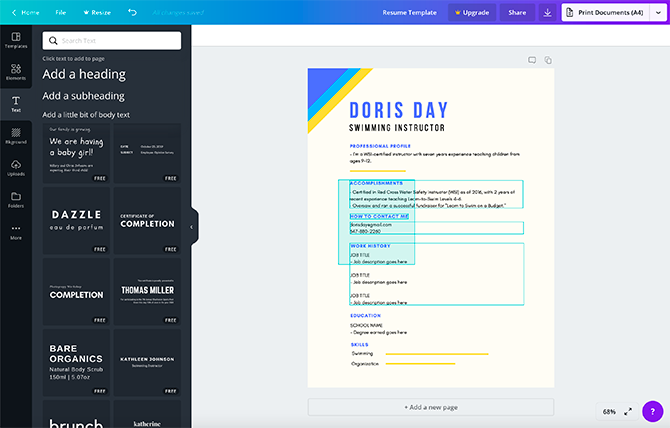
Miután kitöltötte önéletrajzát, ellenőrizheti újra a rajzolatát, hogy megnézhessen-e valamit. Elfelejtette változtatni a színt? Egyszerűen kattintson a módosítani kívánt elemre, majd a színválasztóval állítsa be. Ha már használt egyéni színt, akkor a Canva rögzíti azt a palettájában, így nem kell kitalálnia.
A „csoportosítás” azt jelenti, hogy az Ön oldalán lévő különálló elemeket egységként fogják olvasni. Konkrétan a Canva esetében ez azt jelenti, hogy szerkesztheti az egyes elemeket önmagában, de az elemeket együtt mozgathatja az oldalon. Ez akkor hasznos, ha meg akarja változtatni a tervét, de az egyes szakaszokat rendszeresen kell tartani.
Elemek csoportosításához kattintson és húzza át a csoportosítani kívánt elemeket, amíg a határoló dobozok kék színben nem jelennek meg. Miután kiválasztotta őket, kattintson a gombra Csoport a munkaterület jobb felső sarkában. És ez az!
Hozzon kezdetét a Canva Resume sablonnal
Ha ezeket a lépéseket hajtja végre, akkor képesnek kell lennie arra, hogy alapvető önéletrajzot hozzon létre a semmiből. Amely tökéletes, ha új álláshelyet keres egy év után egy állásban.
A Canva ugyanakkor előre gyártott sablonokkal is büszkélkedhet, amelyeket helyette használhat. Tehát, ha a már létező mintát módosítani akarja, ahelyett, hogy a semmiből indítaná, itt van hogyan lehet megtalálni a tökéletes önéletrajzot a Canva-n Hogyan lehet megtalálni a tökéletes önéletrajzot a CanvasonEbben a cikkben megmutatjuk, hogyan lehet megtalálni a tökéletes önéletrajzot a Canva-n, és hogyan lehet testreszabni azt az Ön igényei szerint. Olvass tovább .
Shianne szabadúszó író és 2D-es illusztrátor, diplomával rendelkezik. Szereti a Csillagok háborúját, a kávét és mindent, ami kreatív, és a podcasting háttéréből származik.


